Comment enregistrer un fichier dans Excel ?
Si vous êtes un utilisateur d’Excel, il est important de savoir y enregistrer un fichier. Dans Excel, vous devrez peut-être enregistrer un fichier pour créer des enregistrements. Et le format par défaut des fichiers dans Excel est XLSX. Il vous permet de sauvegarder vos données sur n’importe quel lecteur local, dossier (comme le bureau, mon document), disque dur ou clé USB.
Dans ce tutoriel, nous allons apprendre les différentes méthodes pour enregistrer des documents Excel.
Enregistrer un fichier à l’aide de l’onglet Fichier du ruban
C’est l’un des moyens les plus simples et les plus faciles d’enregistrer un fichier Excel dans votre lecteur ou dans n’importe quel dossier. Voici les étapes pour cela:
- Tout d’abord, ouvrez la feuille de calcul Excel et vous pouvez voir que le nom par défaut est Book1. Maintenant, entrez les données que vous souhaitez enregistrer.
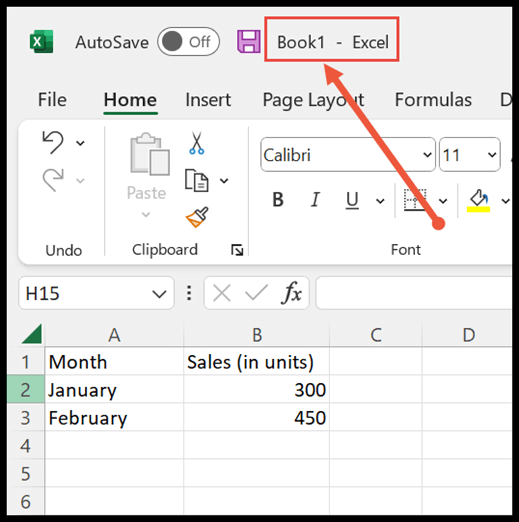
- Cliquez sur l’onglet Fichier et il vous donne une vue en coulisses de la liste des options.
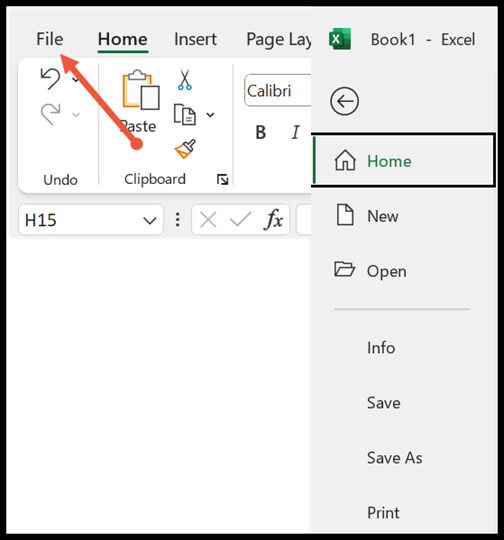
- Maintenant, cliquez sur l’option Enregistrer sous et cela ouvrira la boîte de dialogue Enregistrer sous.
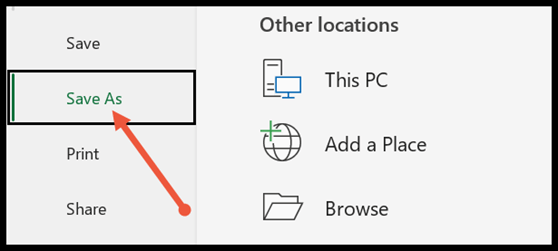
- Ensuite, vous devez parcourir l’emplacement où vous souhaitez enregistrer votre feuille de calcul.
Supposons que vous souhaitiez enregistrer votre fichier dans le dossier Fichiers Excel qui se trouve sur le bureau.
- Une fois que vous avez sélectionné l’emplacement, entrez le nom du fichier dans la case et cliquez sur le bouton Enregistrer en bas.
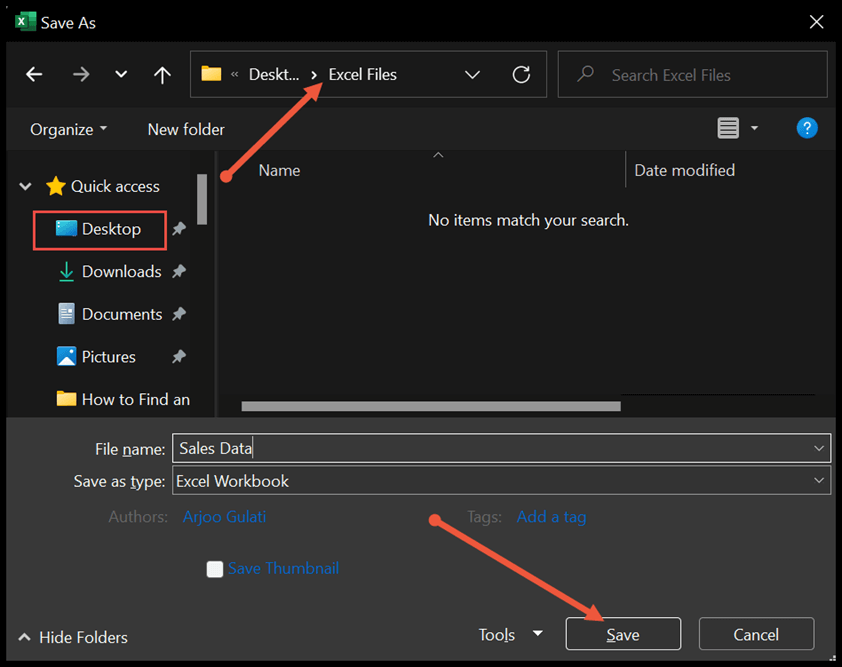
- Enfin, vous pouvez également voir que le nom du fichier a changé sur la feuille.
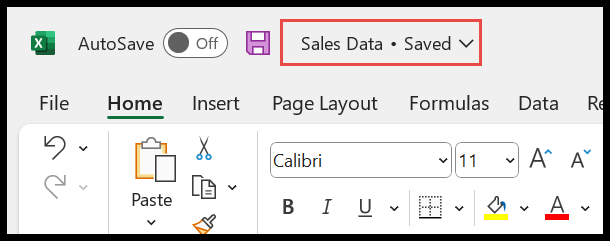
Raccourci clavier pour enregistrer le fichier Excel
Vous pouvez également enregistrer le fichier en utilisant le raccourci clavier au format XLSX.
- Encore une fois, vous devez préparer la feuille que vous souhaitez enregistrer pour l’avenir.
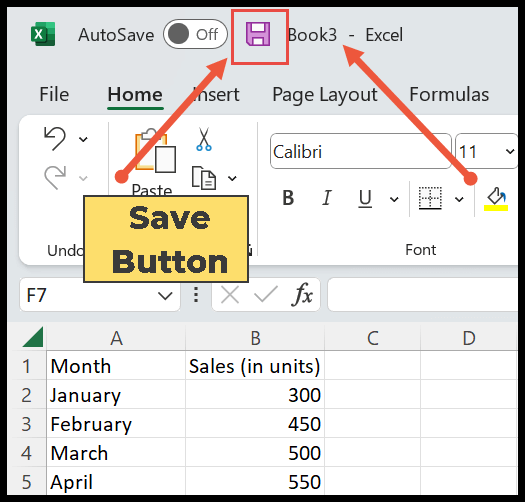
- Appuyez sur les touches Ctrl + S ou cliquez sur l’icône de sauvegarde supérieure et il vous montrera la boîte de dialogue Enregistrer le fichier comme ci-dessous.
- Maintenant, donnez un nom au classeur et sélectionnez « Classeur Excel » dans la zone de type de sauvegarde.
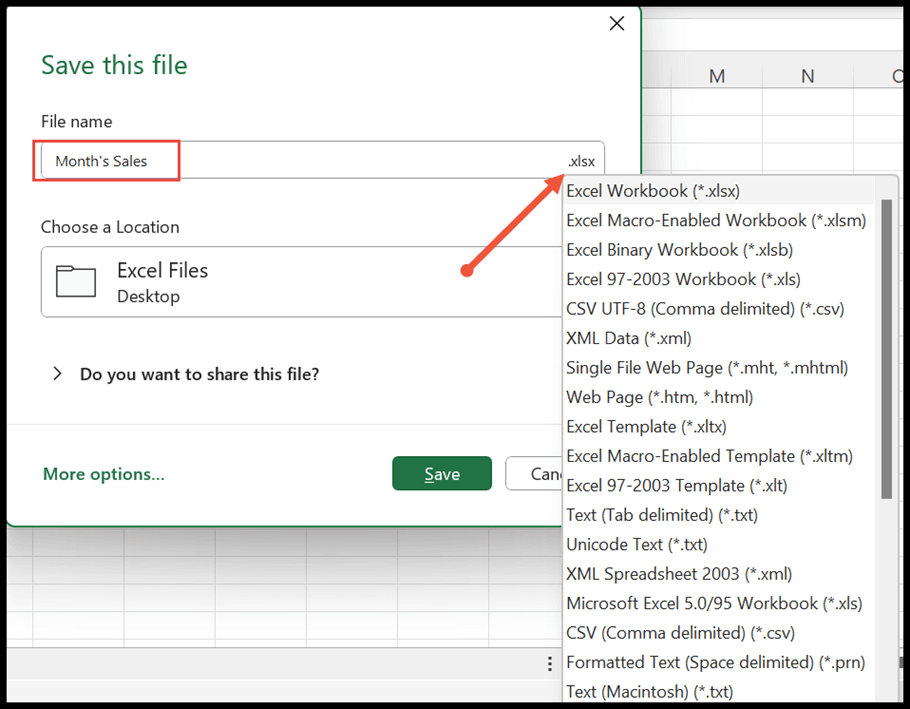
- Choisissez l’emplacement où vous souhaitez enregistrer votre fichier et cliquez sur le bouton Enregistrer.
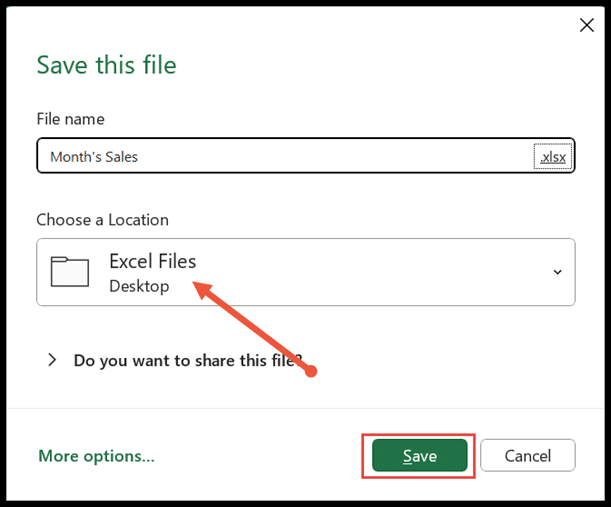
Enregistrer le fichier Excel dans d’autres formats
En général, Excel enregistre ses fichiers dans des classeurs Excel, mais avec cela, vous pouvez également enregistrer les fichiers dans d’autres formats. Par exemple, vous pouvez enregistrer votre fichier existant au format PDF. Voici les étapes à suivre :
Remarque : Vous pouvez enregistrer le nouveau fichier Excel ainsi que tout fichier Excel existant dans d’autres formats.
- Vous devez ouvrir un fichier existant que vous souhaitez enregistrer au format PDF.
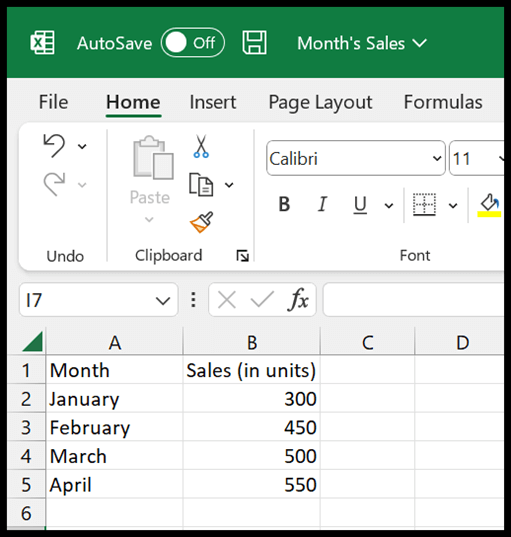
- Maintenant, cliquez sur l’onglet Fichier et sélectionnez l’option Enregistrer sous.
- Cliquez sur parcourir et il ouvrira la même sauvegarde que la boîte de dialogue.
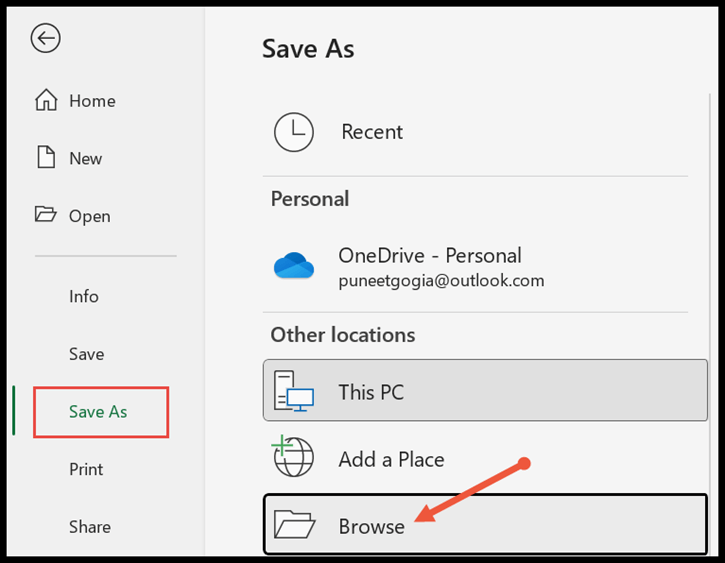
- Maintenant, sélectionnez l’emplacement où vous souhaitez enregistrer votre fichier Excel.
- Ensuite, vous pouvez modifier le nom du fichier si vous le souhaitez, et dans la liste déroulante des types de fichiers, sélectionnez PDF, puis enregistrez-le.
